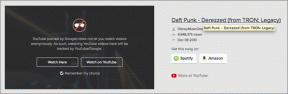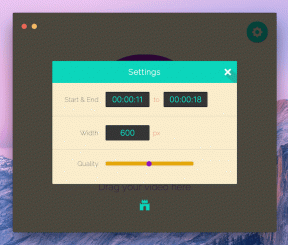Hogyan lehet titkosítani egy ICS-t és a fentieket futtató Android telefont
Vegyes Cikkek / / November 29, 2021

Ma egy csodálatos módszert mutatok be, amellyel teljesen (majdnem) titkosíthatja Android telefonját az Android beépített funkciójával. A „(majdnem)” azért volt, mert nem titkosítja az SD-kártyát, amelyen a legtöbb adatunk lehet. De amint rámutattunk ebben a lenyűgöző StackExchange szálban, ennek ellenére számos előnye van.
Jegyzet: Nincs szükség rootolt Android telefonra a titkosításhoz, de Ice Cream Sandwich vagy újabb futnia kell rajta.
Az Android titkosítása
A folyamat megkezdése előtt győződjön meg arról, hogy telefonja 100%-ig fel van töltve. Az Android telefon titkosításához szükséges idő a telefon tárhelyétől függ, és néhány perctől néhány óráig terjedhet. Az egyik dolog, ami ehhez szükséges, egy érvényes feloldó jelszó. Ha PIN és Pattern feloldási módszert használ, akkor azt jelszóvédelemre kell módosítania.
A jelszavas védelem beállításához nyissa meg a beállításokat, és navigáljon ide Biztonság—>Képernyőzár. Itt válassza ki Jelszó opciót, és adjon meg egy biztonságos jelszót. Győződjön meg arról, hogy a megadott jelszó elég biztonságos, és tartalmaz legalább egy számot és egy speciális karaktert.


Miután ezt megtette, csatlakoztassa a telefon SD-kártyáját a számítógéphez, és készítsen teljes biztonsági másolatot. Előfordulhat, hogy a kártya formázásra kerül a folyamat során, és előfordulhat, hogy újra vissza kell állítania az adatokat. A biztonsági másolat készítése után nyissa meg újra az Android beállításait, és navigáljon ide Tárolás. Itt látni fogja a lehetőséget Tárolási titkosítás mindkettőhöz – a telefon tárhelyéhez és az SD-kártyához. Most már egyenként titkosíthatja őket.

Miután megérinti a titkosítási opciót, egy figyelmeztető képernyő jelenik meg, amely tájékoztat minden olyan dologról, amelyet tudnia kell, mielőtt megnyomja a Titkosítás gomb. Ne feledje, hogy a titkosítás elindítása után nincs visszaút, amíg a folyamat be nem fejeződik. Jobb, ha a telefonját repülési módban tartja, és nem használja (még csak ne is érintse meg), amíg a titkosítás meg nem történik.
Elindítottam a folyamatot a telefonomon, miközben ütöttem a zsákot, és mire felébredtem, kész is volt.


A titkosítás befejezése után indítsa újra a telefont. Mostantól kezdve, amikor telefonja újraindul, meg kell adnia a telefon titkosítási jelszavát a zár feloldásához és az adatok visszafejtéséhez. A telefon újraindítása után állítsa vissza az adatokat.
Ez minden, a teljes Android telefon most már biztonságban van. Egyszerűen letilthatja a funkciót az Android tárolási beállításainál, ha a jövőben vissza szeretné fejteni telefonját.
Következtetés
Az Android titkosítása nagyszerű módja annak, hogy biztosítsa telefonja adatbiztonságát. A feloldó jelszót azonban biztonságos helyen is el kell mentenie (pl Evernote), hogy szükség esetén könnyen előhívhassa.
Legjobb képi források: Névtelen